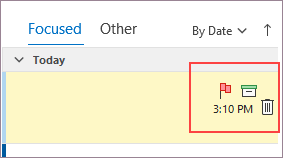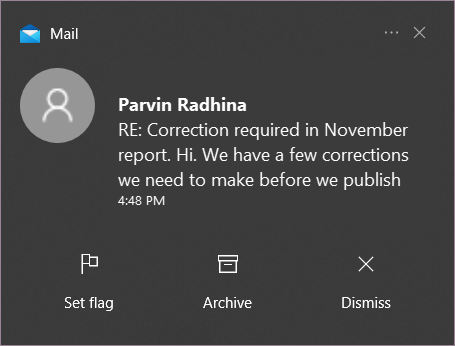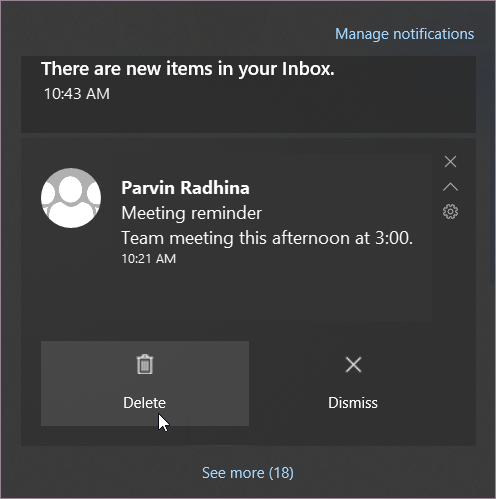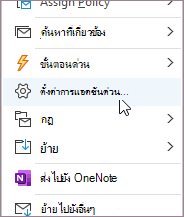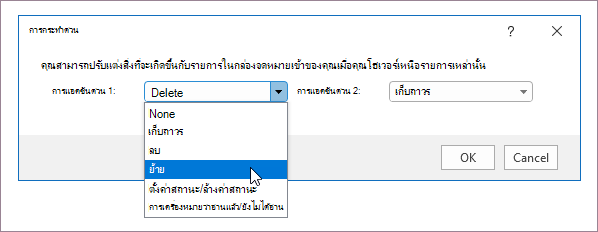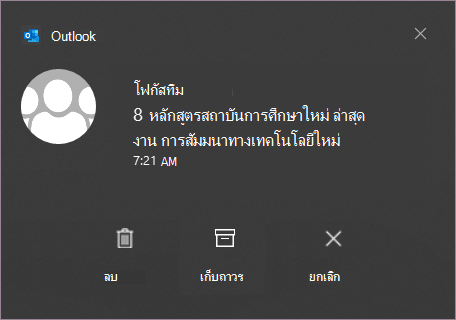การแจ้งเตือนของ Outlook จะแจ้งเตือนคุณถึงจดหมายใหม่ จากการแจ้งเตือน คุณอาจมีการตอบสนองที่เรียกว่าการดําเนินการด่วน ซึ่งคุณสามารถดําเนินการเกี่ยวกับอีเมลได้โดยไม่จําเป็นต้องไปที่ Outlook ตามค่าเริ่มต้น การแจ้งเตือนดั้งเดิมของ Outlook ใน Windows 10 ตั้งค่าสถานะลบ และปิดการดําเนินการด่วน
ใน Outlook การดําเนินการด่วนจะปรากฏที่ด้านขวาของข้อความ เมื่อใช้การดําเนินการด่วน คุณสามารถตอบกลับข้อความอีเมลได้โดยตรงจากกล่องจดหมายเข้าของคุณโดยไม่ต้องเปิด
การแจ้งเตือนทางอีเมลดั้งเดิมของ Windows จะสืบทอดการดําเนินการด่วนที่คุณได้ตั้งค่าไว้ เพื่อให้คุณสามารถนําการดําเนินการเดียวกันนี้ไปใช้กับอีเมลได้โดยตรงจากการแจ้งเตือนใน Windows ไม่ว่าจะอยู่ในป็อปอัพหรือไม่:
หรือเมื่อดูในบานหน้าต่าง การแจ้งเตือน:
การเปลี่ยนการดําเนินการด่วน
คุณสามารถเปลี่ยนการดําเนินการด่วนจากกล่องขาเข้าของคุณได้อย่างง่ายดาย
-
คลิกขวาที่ข้อความ และจากเมนู ให้เลือก ตั้งค่าการดําเนินการด่วน
-
ในกล่องโต้ตอบที่ปรากฏขึ้น ให้เลือกการดําเนินการด่วนที่คุณต้องการ
หลังจากที่คุณทําการเปลี่ยนแปลง การแจ้งเตือนในอนาคตจะสืบทอดการดําเนินการด่วนเดียวกัน